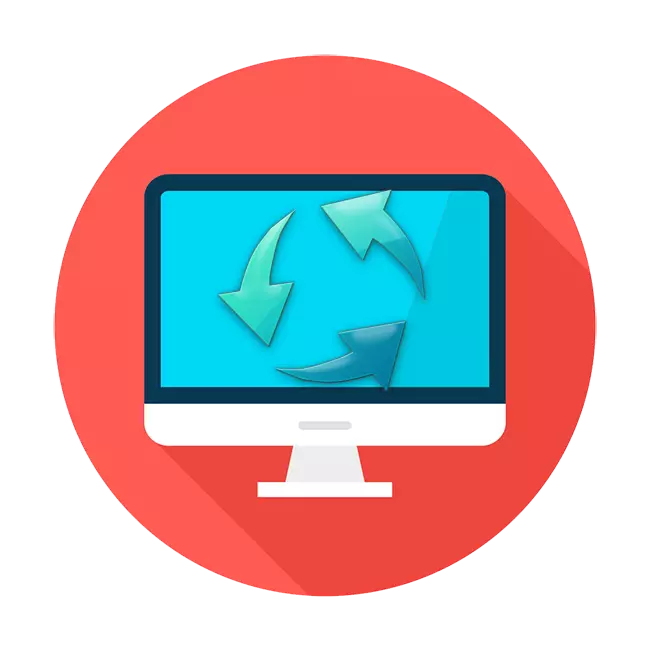
我们全部习惯于使用计算机或笔记本电脑,当它水平上的图片时,使用标准显示方向。但有时需要改变,在其中一个方向上转动屏幕。当您想要恢复通常的图像时,它可能都是可能的,因为由于系统故障,错误,病毒攻击,随机或不正确的用户操作,它的方向已更改。本文将在本文中介绍如何在不同版本的Windows操作系统中旋转屏幕。
使用Windows更改计算机上的屏幕方向
尽管第七,第八和第十版本之间的“窗口”之间存在有形的外部差异,但在大致相同的每个中执行屏幕旋转的这种简单动作。除了在界面的某些元素的位置之外,可以结论差异,但不可能将其称为完全重要。因此,我们将研究如何在Microsoft中的每个版本中更改显示屏上的图像方向。寡妇10。
最后到目前为止(以及在未来)第十版本的Windows允许您选择四种可用类型的方向类型之一 - 景观,肖像以及其倒置的变化。操作选项允许您旋转屏幕,有几个。最简单且方便的是使用CTRL + ALT +箭头键的特殊组合,后者表示旋转方向。可用选项:90˚,180㎡,270㎡并恢复到默认值。
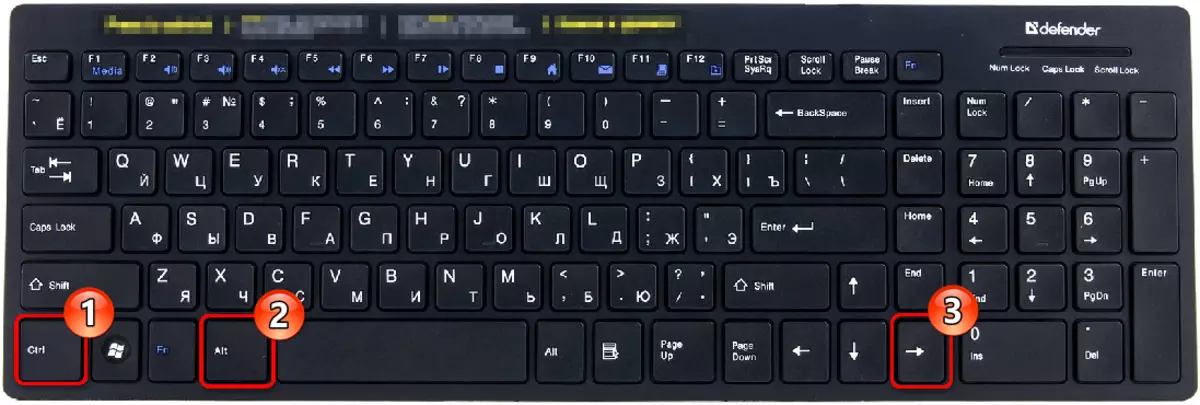
不想记住键盘组合的用户可以使用内置工具 - “控制面板”。此外,这是另一种选择,因为操作系统最可能从视频卡开发人员安装和品牌软件。无论是“英特尔HD-Graphics控制面板”,“NVIDIA GeForce”面板或“AMD Catalyst Control Center”,任何这些程序都不仅可以精细地配置图形适配器的参数,还可以在屏幕上更改图像方向。
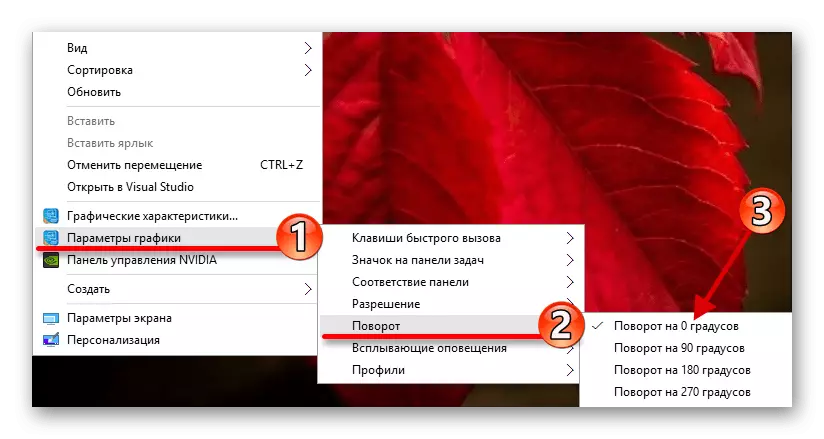
阅读更多:Windows 10中的屏幕旋转
Windows 8。
“八”,如你所知,没有获得很大的人气,但有些人仍然使用。在外部,它在许多方面不同于当前版本的操作系统,并且在其前身(“七”)上并不像。但是,在Windows 8中旋转屏幕的选项与10中的相同 - 这是计算机或笔记本电脑上安装在计算机或笔记本电脑上的关键组合,“控制面板”和品牌软件。一个小差异仅在于系统和第三方“面板”的位置,但我们的文章将有助于找到它们并用于解决任务。

阅读更多:在Windows 8中更改屏幕方向
Windows 7的。
许多人仍然继续积极使用Windows 7,尽管这一版本的Microsoft操作系统已经超过十年。经典界面,航空模式,与几乎任何软件的兼容性,功能稳定性和易用性是“七”的主要优点。尽管OS的后续版本从其外部不同,但是所有相同的手段都可以以任何所需或必要的方向以任何所需的筛选旋转。这是我们已经发现的,键,控制面板和由其制造商开发的集成或离散图形适配器的控制面板的组合。

在关于更改屏幕方向的文章中,该文章在下面的链接上呈现,您将找到另一个选项,该选项尚未在操作系统的较新版本的类似主题中考虑,但也可以在其中且在其中。这是使用专用应用程序,在安装和启动之后,在托盘中最小化并提供快速访问显示屏上的图像旋转参数的能力。所考虑的软件,以及其现有的类似物,不仅允许热键旋转屏幕,而且自己的菜单中,你可以简单地选择所需的项目。

阅读更多:Windows 7中的屏幕旋转
结论
总结上述所有内容,我们注意到在更改计算机上屏幕的方向或带窗户的笔记本电脑时,没有任何复杂。在每个操作系统的每个编辑器中,用户可用于相同的功能和控制,尽管它们可以位于不同的地方。此外,在“七”的单独文章中考虑的程序,它可能会用于操作系统的较新版本。这可以完成,我们希望这种材料对您有用,并帮助应对任务的解决方案。
